Lembut adalah fitur cPanel tempat aplikasi web sumber terbuka seperti WordPress, Joomla, Magento , antara lain, dapat diinstal sehingga situs web dapat dikelola secara virtual. Penginstalan baru aplikasi web apa pun untuk nama domain dengan situs web yang sudah ada harus dihindari untuk mencegah file ditimpa. Namun, situs web yang ada masih dapat diimpor ke Softaculous.
Anda dapat melakukan dua jenis impor di Softaculous Apps Installer:
- Dari Server Ini – Ini adalah jenis impor yang dilakukan jika file situs web berada di akun cPanel Anda.
- Dari Server Jarak Jauh – Ini adalah jenis impor yang dilakukan jika file situs web berada di akun cPanel lain.
Dari Server Ini
Ikuti langkah-langkah di bawah ini tentang cara mengimpor situs web yang ada dari akun cPanel yang sama ke Softaculous.
Langkah 1. Masuk ke cPanel.
Langkah 2. Klik Pemasang Aplikasi Softaculous ikon ditemukan di bawah Perangkat Lunak Tidak bisa.
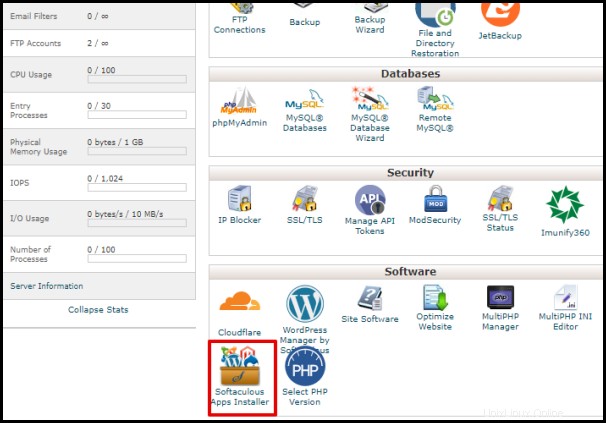
Langkah 3. Gunakan kotak pencarian untuk mencari CMS yang digunakan oleh situs web Anda dan klik. Anda juga dapat memilihnya dari aplikasi web yang ditampilkan di Lembut halaman beranda.
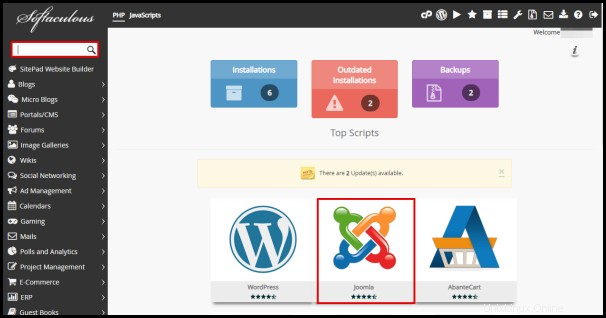
| Catatan :Joomla digunakan sebagai contoh dalam artikel ini. |
Langkah 4. Klik Impor.
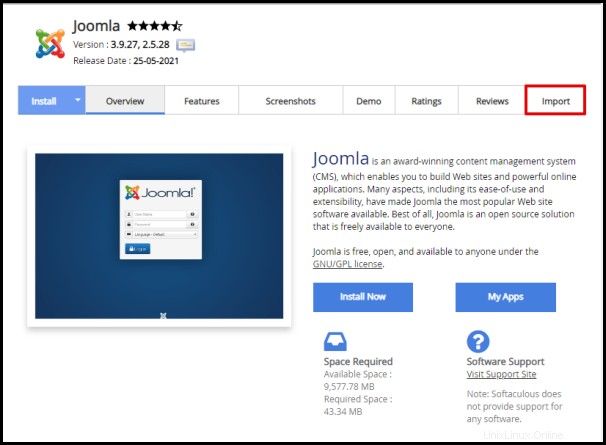
Langkah 5. Di bawah Dari Server Ini , isi kotak dengan informasi berikut:
- Pilih Protokol – Pilih protokol yang digunakan situs Anda. Jika situs Anda aktif, akses di browser untuk memeriksa apakah URL dimulai dengan http:// atau https:// dan jika dengan atau tanpa www .
- Pilih Domain – Pilih domain atau subdomain dari website yang bersangkutan.
- Dalam Direktori – Biasanya dikosongkan jika URL situs Anda hanya https://domainanda.com tetapi jika URL situs web Anda https://domainanda.com/blog misalnya, tulis kata setelah garis miring terakhir pada kotak yang tersedia. Dalam hal ini, direktori blog .
Langkah 6. Klik Impor.
Pesan untuk penginstalan yang berhasil ditampilkan di halaman seperti yang ditunjukkan pada tangkapan layar di bawah.
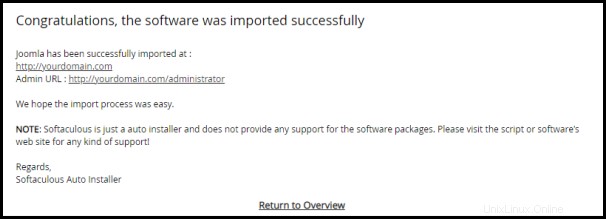
Dari Server Jarak Jauh
Ikuti langkah-langkah di bawah ini tentang cara mengimpor situs web yang ada dari akun cPanel lain ke Softaculous.
Langkah 1. Masuk ke cPanel.
Langkah 2. Klik Pemasang Aplikasi Softaculous ikon ditemukan di bawah Perangkat Lunak Tidak bisa.
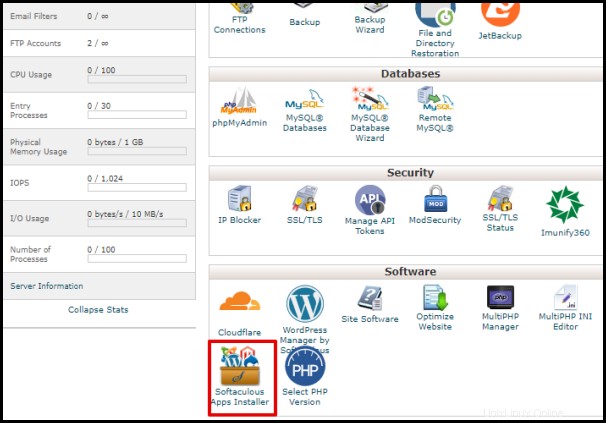
Langkah 3. Gunakan kotak pencarian untuk mencari CMS yang digunakan oleh situs web Anda dan klik. Anda juga dapat memilihnya dari aplikasi web yang ditampilkan di Softaculous halaman rumah.
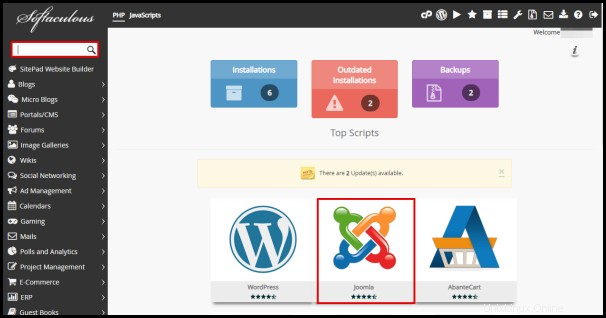
| Catatan :Joomla digunakan sebagai contoh dalam artikel ini. |
Langkah 4. Klik Impor.
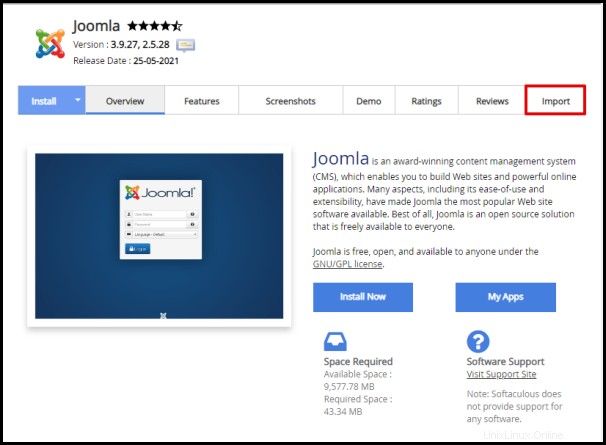
Langkah 5. Di bawah Dari Server Jarak Jauh , isi kotak dengan informasi berikut:
- Sumber – Informasi di bawah bagian ini adalah tentang lokasi file situs web saat ini. Dapatkan detail FTP dari host situs web Anda saat ini.
- Nama Domain – Masukkan domain atau subdomain yang digunakan oleh situs dari sumbernya.
- Host Server (Opsional) – Masukkan nama domain, alamat IP, atau nama host tempat file situs web saat ini berada.
- Protokol – Pilih protokol dari tarik-turun. Jika situs web saat ini berasal dari akun Vodien cPanel lain, pilih FTP.
- Pelabuhan – Masukkan 21 jika Anda memilih salah satu FTP atau FTPS protokol, dan 22 jika SFTP.
- Nama Pengguna FTP – Masukkan nama pengguna akun FTP sumber.
- Kata Sandi FTP – Masukkan sandi akun FTP sumber.
- Jalur FTP – Masukkan direktori file tempat file situs web berada di sumbernya. Jika file situs web berada di akun cPanel Vodien lain, masukkan /public_html.
- Direktori Instalasi – Masuk ke direktori instalasi tempat file website berada. Ini berlaku untuk domain addon dan subdomain di akun hosting.
- Tujuan – Informasi di bawah bagian ini adalah tentang di mana file situs web perlu diimpor. Pastikan domain atau subdomain sudah disiapkan di akun cPanel Vodien Anda.
- Pilih Protokol – Pilih protokol yang digunakan situs web Anda. Jika situs Anda aktif, akses di browser untuk memeriksa apakah URL dimulai dengan http:// atau https:// dan jika dengan atau tanpa www .
- Pilih Domain – Pilih domain atau subdomain situs web yang dimaksud.
- Dalam Direktori – Ini biasanya dikosongkan jika URL situs web Anda hanya https://domainanda.com tetapi jika URL situs Anda adalah https://domainanda.com/blog misalnya, tulis kata setelah garis miring terakhir di kotak yang tersedia. Dalam hal ini, direktori blog .
Langkah 6. Klik Impor.
Pesan untuk penginstalan yang berhasil ditampilkan pada halaman seperti yang ditunjukkan pada tangkapan layar di bawah.
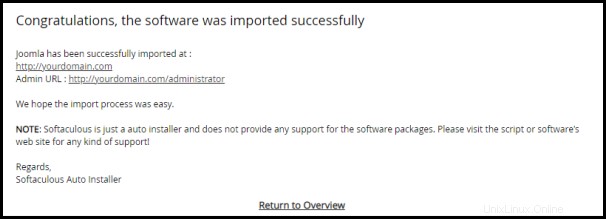
Anda sekarang dapat mengelola situs web melalui Softaculous Apps Installer.
Jangan ragu untuk menghubungi Tim Dukungan Singapura atau Australia 24/7 kami jika Anda memiliki pertanyaan lebih lanjut.